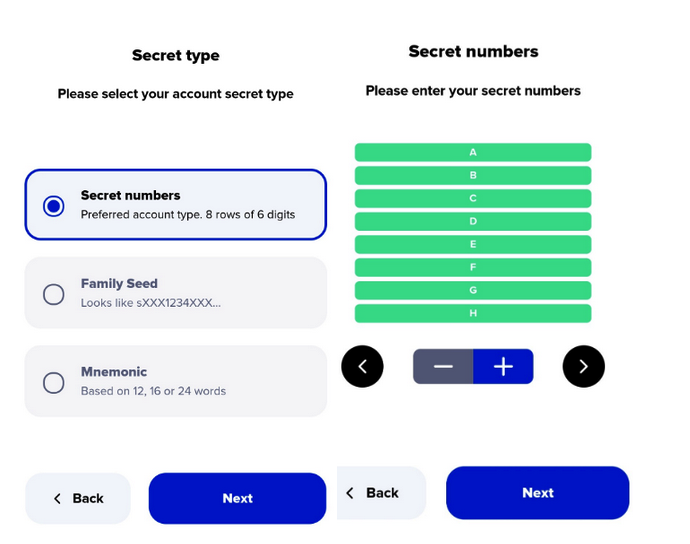Portfel ma zarówno plusy, jak i minusy - należy zważyć wszystkie za i przeciw, aby podjąć decyzję o jego użyciu do kontrolowania swoich XRP.
| Plusy | Minusy |
| Wsparcie dla wielu podpisów pozwala na skonfigurowanie kilku poziomów ochrony dla transakcji, co znacznie zwiększa bezpieczeństwo. Portfel oferuje również biometryczną autoryzację (Face ID, odcisk palca) w celu zabezpieczenia aktywów. | W przypadku utraty kluczy prywatnych użytkownik może stracić swoje aktywa, ale jest to charakterystyczne dla wszystkich portfeli niepowierniczych. |
| Poza siecią XRP, Xaman jest również zintegrowany z innymi platformami działającymi na XRP Ledger, takimi jak Xahau. Portfel obsługuje ponad 8300 tokenów. | W portfelu brakuje wsparcia dla takich dużych aktywów cyfrowych jak BTC i ETH oraz wielu innych poszukiwanych kryptowalut, co może ograniczać jego użytkowników. |
| Aplikacja jest dostępna na Androida i iOS, ma prosty i intuicyjny interfejs. | Aby w pełni wykorzystać możliwości portfela, użytkownik musi posiadać większe umiejętności techniczne i zrozumienie struktury blockchaina XRP Ledger. |
| Opłata za transakcje jest minimalna, co sprawia, że portfel jest atrakcyjny dla regularnych użytkowników XRP. | Xaman nie działa na tabletach, takich jak Apple iPad, ponieważ jego interfejs nie jest dostosowany do różnych rozmiarów ekranów, a wiele podobnych urządzeń nie obsługuje NFC. |
Jak założyć konto w Xaman
Xaman Wallet jest kompatybilny z urządzeniami mobilnymi działającymi na systemie Android 7 i iOS 13 (na wszystkich modelach od iPhone 7) i wyżej. Instalacja portfela kryptograficznego zajmuje nie więcej niż 10 minut. Zaleca się uważne czytanie wszystkich informacji, które będą się pojawiały w podpowiedziach.
krok 1: Pobieranie
Pobierz aktualną wersję Xaman Wallet z Google Play i App Store. Bezpieczne linki do pobrania są dostępne na oficjalnej stronie portfela.
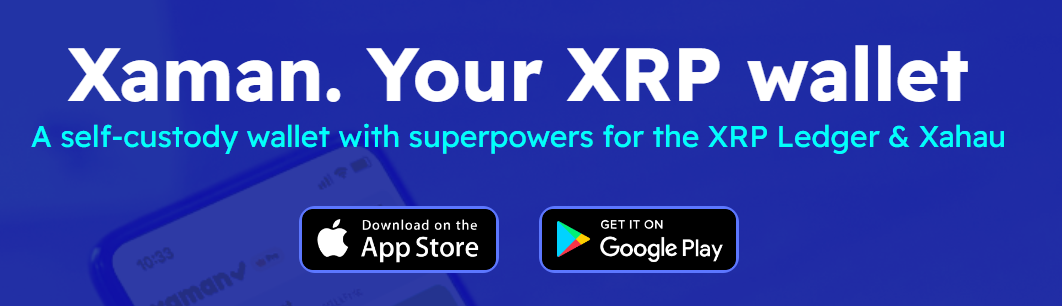
Etap 2: Tworzenie konta
Uruchom aplikację po zainstalowaniu na urządzeniu. Przed tobą pojawi się ekran powitalny. Naciśnij przycisk „Start”, aby rozpocząć pracę z portfelem.
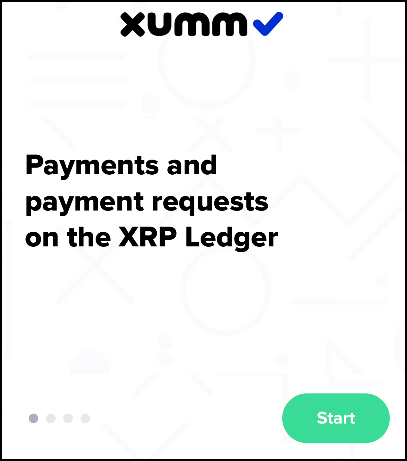
Кrok 3: Utworzenie hasła
Na ekranie pojawi się okno „Tworzenie hasła”, które będzie wymagane przy wejściu do aplikacji. Naciśnij przycisk „Rozpocznij” i wymyśl 6-cyfrowy kod cyfrowy. Dla większej niezawodności hasło powinno składać się z losowych, niepowtarzalnych cyfr. Aby potwierdzić, naciśnij „Dalej”, wprowadź kod ponownie, upewnij się, że go zapamiętałeś, a następnie dotknij „Zapisz”.
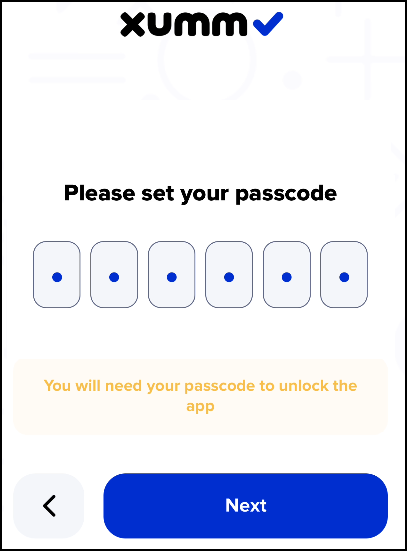
Кrok 4: Biometria
Następny ekran ustawień to biometryczna autoryzacja. Jeśli chcesz uzyskać dostęp do aplikacji i potwierdzać transakcje za pomocą odcisku palca, naciśnij „Tak”. W przyszłości tę funkcję można w każdej chwili wyłączyć.
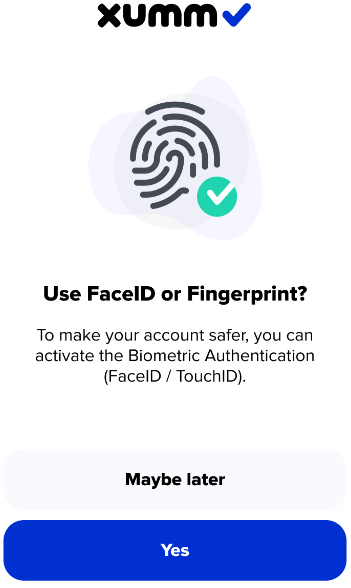
Кrok 5: Powiadomienia push
Jeśli chcesz otrzymywać powiadomienia push z aplikacji, naciśnij „Tak”.
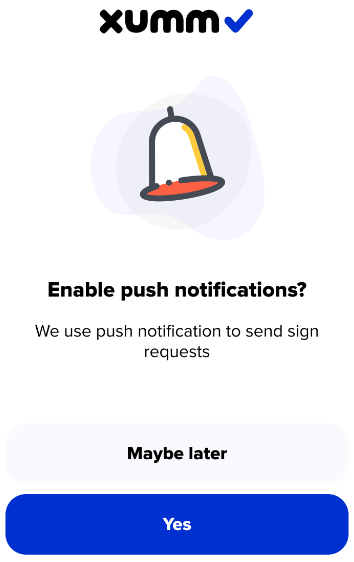
Кrok 6: Обучenie
Następne 9 ekranów poświęconych jest cechom pracy z portfelem. Uważnie przeczytaj informacje na każdej stronie, aby potwierdzić, kliknij „Rozumiem”, a na końcu - „Potwierdź”.
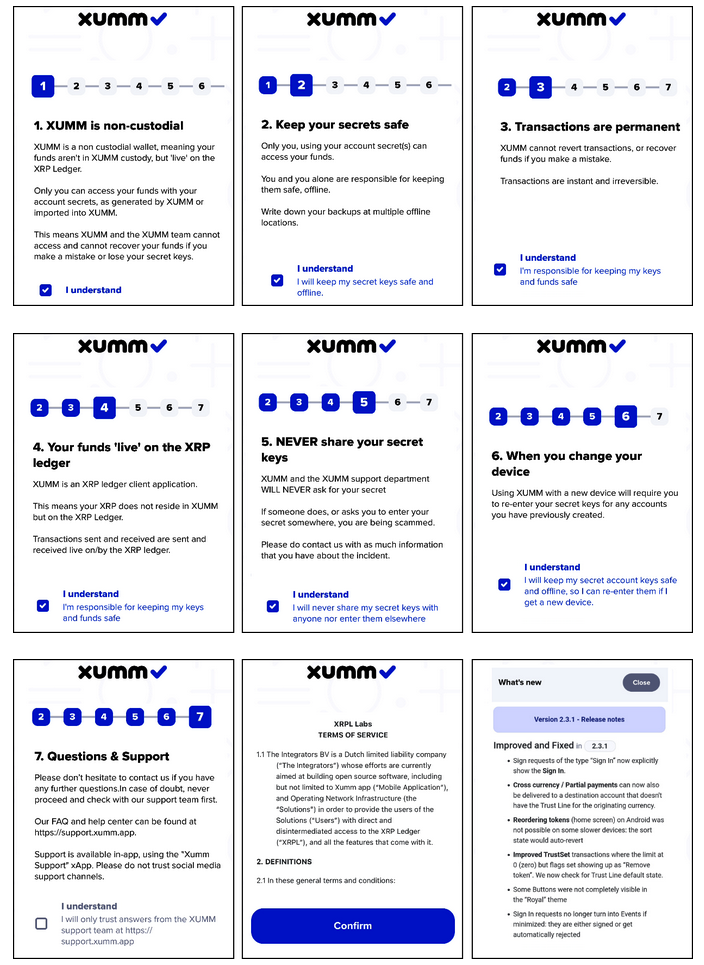
Кrok 7: Konto użytkownika
Na ekranie pojawi się okno „Dodaj konto”. Masz możliwość stworzenia nowe konto lub zaimportowania już istniejącego.
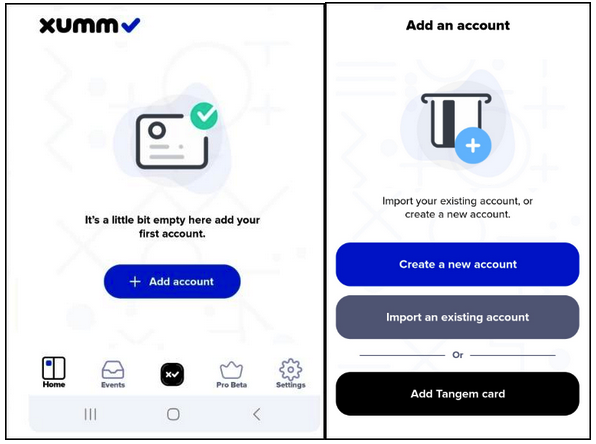
Кrok 8: Sekretny kod
Do wygenerowania kluczy prywatnych konieczne jest podanie zestawu sekretów składających się z 8 wierszy od A do H, z których każdy zawiera 6 cyfr. Musisz przepisać wszystkie liczby w dokładnej kolejności z każdego wiersza, a następnie kliknąć „Dalej”. Następnie na ekranie pojawi się okno „Potwierdzenie”: tutaj musisz wpisać wszystkie przepisane liczby z powrotem, aby sprawdzić ich poprawność. Jeśli weryfikacja zakończy się powodzeniem, naciśnij „Dalej”, aby kontynuować.
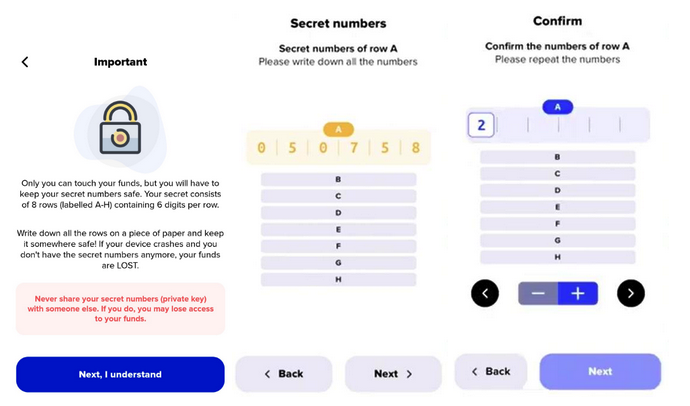
Шаг 9: Wybór metody ochrony
Na następnym ekranie zobaczysz publiczny adres swojego portfela, który będziesz używać do transakcji. Naciśnij «Dalej» i przejdź do ekranu informacyjnego, gdzie mówi się o konieczności aktywacji konta (o tym opowiemy później). Naciśnij «Dalej, rozumiem».
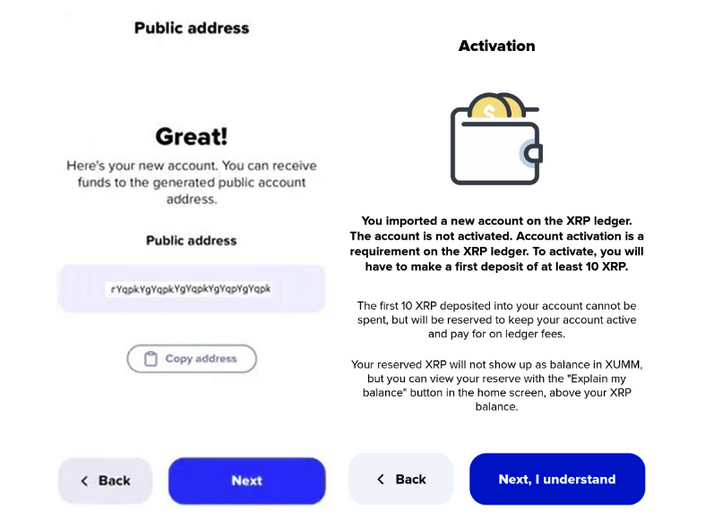
Na następnym ekranie pojawi się możliwość wyboru poziomu ochrony portfela:
- Standardowy — odpowiedni dla tych, którzy będą używać Haman do codziennych zadań (sprawdzanie hasłem i biometrią);
- Dodatkowe zabezpieczenia to optymalny wybór do długoterminowego przechowywania kryptowalut (przed transakcjami będziesz musiał wprowadzić hasło potwierdzające).
Po podjęciu decyzji, naciśnij przycisk «Dalej».
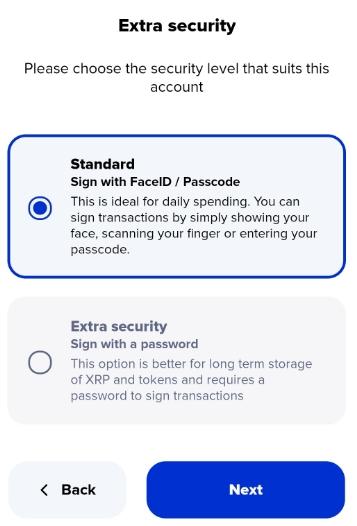
Кrok 10: Nazwa konta
Для удобstwa pracy nadaj portfelowi nazwę. Gotowe — konto zostało utworzone.
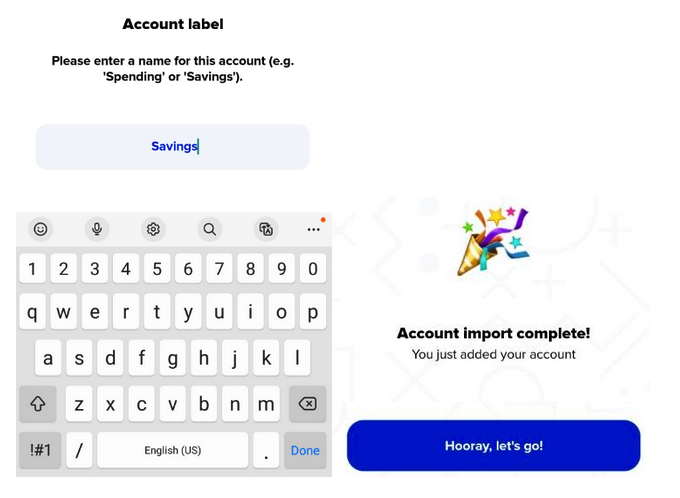
Шаг 11: Aktywacja konta
Aby rozpocząć pracę z portfelem, należy go aktywować. W tym celu na saldzie musi być co najmniej 10 XRP, które zostaną zablokowane. Na głównym ekranie aplikacji naciśnij «Aktywuj konto» i postępuj zgodnie z instrukcjami systemu. Zostaniesz poproszony o zakup tokenów, w tym celu należy nacisnąć «Kup XRP» i wybrać odpowiedni sposób zakupu. Po zakończeniu aktywacji portfel jest w pełni gotowy do użycia.
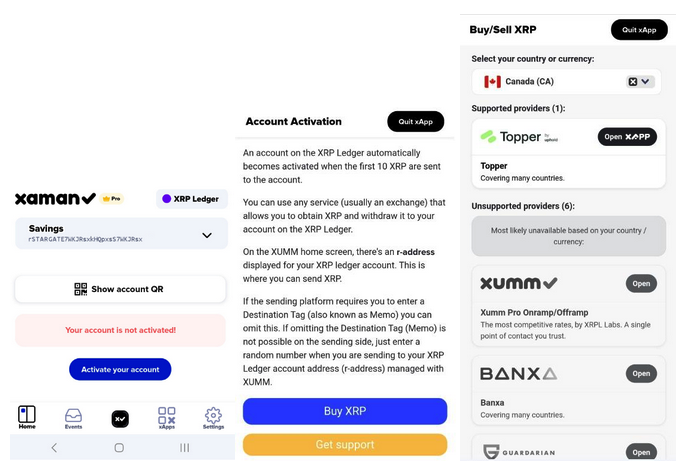
Jak wysyłać i odbierać XRP w Xaman Wallet
Operacje z kryptowalutą w portfelu są maksymalnie proste. Aby otrzymać tokeny na swoje konto, należy skopiować swój publiczny adres i przejść do zakładki „Żądanie”. Następnie wystarczy po prostu postępować zgodnie z sugestiami systemu — przekazać adres osobie trzeciej, która przekaże XRP na twoje konto, lub samodzielnie przelać kryptowalutę z innego depozytu.
Przejdź do zakładki «Wyślij», podaj adres odbiorcy, token, który chcesz przelać innemu użytkownikowi, oraz kwotę przelewu.
Wszystkie transakcje można śledzić w zakładce „Podsumowanie”.
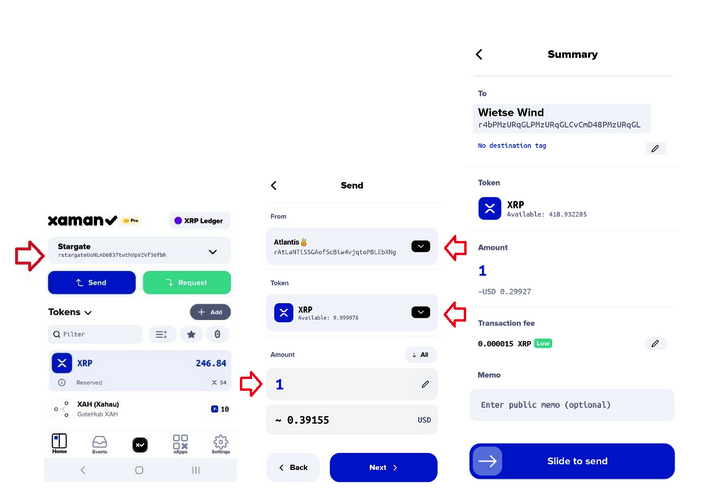
Jak odzyskać dostęp do swojego portfela Xaman
Jeśli musisz zalogować się na swoje wcześniej utworzone konto, w oknie dodawania należy wybrać opcję „Importuj istniejące konto”, a następnie w następnym oknie kliknąć „Pełny dostęp”.
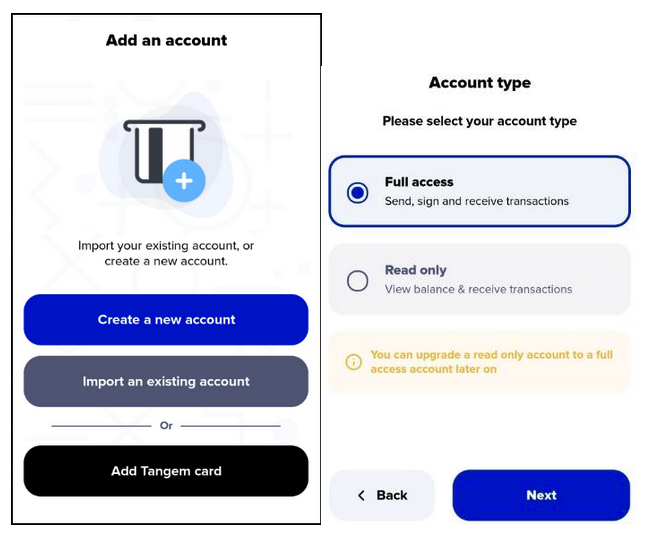
Przy tworzeniu konta otrzymałeś zestaw sekretnych liczb — 8 linii po 6 cyfr. Dzięki tej kombinacji uda się zrobić kopię zapasową. Spośród proponowanych opcji przywracania wybierz „Sekretne liczby”, wprowadź je w otwartym oknie i naciśnij „Dalej”. Jeśli wszystko się zgadza, dostęp do konta zostanie przywrócony.